Ο κατεστραμμένος σκληρός δίσκος μπορεί επίσης να ευθύνεται για αυτό το σφάλμα
- Ο κωδικός σφάλματος BSoD 0x00000133 μπορεί να προκύψει κατά την εκκίνηση του υπολογιστή ή κατά τη διάρκεια άλλων εργασιών.
- Ζητήματα που σχετίζονται με προγράμματα οδήγησης και κατεστραμμένα αρχεία συστήματος είναι μερικές από τις πιο επαναλαμβανόμενες αιτίες.
- Μπορείτε να αντιμετωπίσετε τα προβλήματα επαναφέροντας τις ενημερώσεις του προγράμματος οδήγησης και εκτελώντας μια σάρωση του Έλεγχου αρχείων συστήματος.
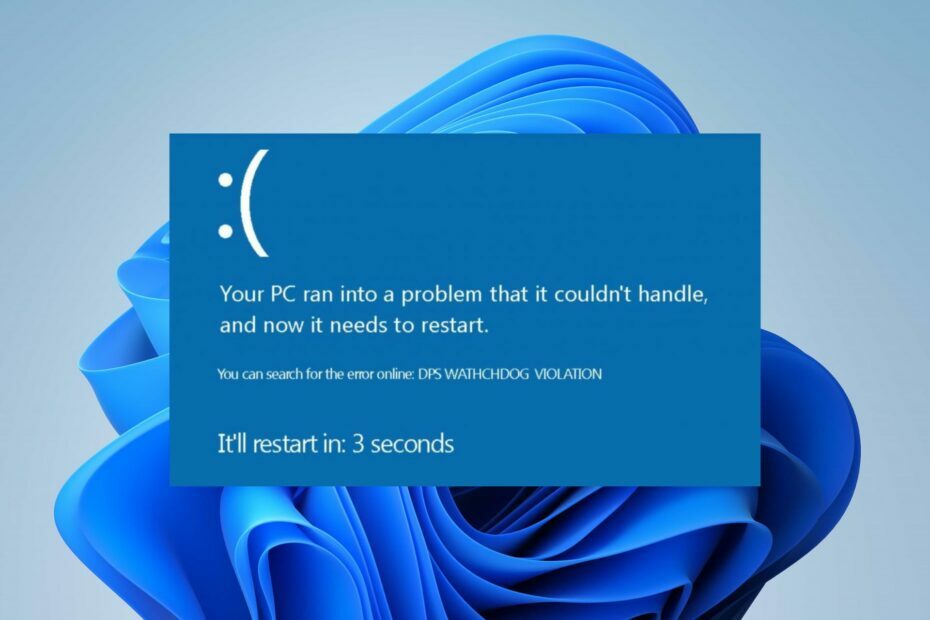
ΧΕΓΚΑΤΑΣΤΑΣΗ ΚΑΝΟΝΤΑΣ ΚΛΙΚ ΣΤΟ ΑΡΧΕΙΟ ΛΗΨΗΣ
Το Fortect είναι ένα εργαλείο που ελέγχει το λειτουργικό σύστημα Windows για κατεστραμμένα ή κατεστραμμένα αρχεία συστήματος. Μόλις βρεθεί, μπορεί να αντικαταστήσει αυτές τις εκδόσεις με μια νέα από το αποθετήριο του με πρωτότυπα αρχεία συστήματος των Windows. Έτσι, θα επαναφέρει το σύστημά σας σε μια πλήρως λειτουργική κατάσταση. Δείτε πώς να το κάνετε σε 3 εύκολα βήματα:
- Λήψη και εγκατάσταση του Fortect στον υπολογιστή σας.
- Εκκινήστε το εργαλείο και Ξεκινήστε τη σάρωση για να βρείτε κατεστραμμένα αρχεία που προκαλούν τα προβλήματα.
- Κάντε δεξί κλικ Ξεκινήστε την επισκευή για να διορθώσετε ζητήματα που επηρεάζουν την ασφάλεια και την απόδοση του υπολογιστή σας.
- Το Fortect έχει ληφθεί από 0 αναγνώστες αυτόν τον μήνα.
Το 0x00000133, γνωστό και ως DPC_WATCHDOG_VIOLATION Ο έλεγχος σφαλμάτων εμφανίζεται με μια μπλε οθόνη θανάτου κατά την εκκίνηση ή την εκτέλεση άλλων εργασιών στο σύστημα. Επηρεάζει πολλούς χρήστες και μπορεί να συμβεί για διαφορετικούς λόγους. Ωστόσο, αυτός ο οδηγός θα συζητήσει ορισμένες βασικές διορθώσεις για το σφάλμα.
Ομοίως, οι χρήστες παραπονούνται για το Σφάλμα BSoD 0x00000154 που συνήθως ενεργοποιείται από ξεπερασμένα προγράμματα οδήγησης γραφικών στα Windows 11.
Τι προκαλεί τον κωδικό σφάλματος BSoD 0x00000133;
Μερικοί παράγοντες μπορεί να ευθύνονται για τον κωδικό σφάλματος BSoD 0x00000133:
- Προβλήματα προγράμματος οδήγησης – Τρέξιμο ξεπερασμένα προγράμματα οδήγησης στον υπολογιστή σας μπορεί να οδηγήσει σε πολλά σφάλματα, καθώς μπορεί να προκαλέσει τα σφάλματα από τα παρωχημένα προγράμματα οδήγησης να μολύνουν άλλα βασικά στοιχεία του υπολογιστή.
- Σύγκρουση υλικού - Ο Σφάλμα BSoD μπορεί να εμφανιστεί λόγω ενός ή δύο προγραμμάτων ή υλικού που είναι εγκατεστημένα στο σύστημα που δεν συμφωνούν με τις προδιαγραφές του άλλου. Προκαλεί την εκτέλεση του DPC Watchdog επειδή εντόπισε μια μακροχρόνια κλήση αναβαλλόμενης διαδικασίας (DPC), με αποτέλεσμα το σφάλμα.
- Ζημιά στον σκληρό δίσκο – Το σύστημα ενδέχεται να μην εκτελεί σωστά τις διεργασίες του εάν ο σκληρός του δίσκος δεν είναι άθικτος, με αποτέλεσμα να καθυστερεί η εκτέλεσή τους. Ως εκ τούτου, ενεργοποιεί το σφάλμα επειδή το σύστημα πέρασε παρατεταμένο χρόνο σε ένα INT.
- Κατεστραμμένα αρχεία συστήματος - Οταν ο τα αρχεία συστήματος είναι κατεστραμμένα, αποτρέπει την πρόσβαση στις βασικές υπηρεσίες που τις χρειάζονται και μπορεί να οδηγήσει στο σφάλμα BSOD 0x00000133 στον υπολογιστή Windows.
Ευτυχώς, μπορείτε να επιλύσετε το σφάλμα ακολουθώντας ορισμένα βήματα αντιμετώπισης προβλημάτων και επιδιορθώνοντας το BSoD στον υπολογιστή σας.
Πώς μπορώ να διορθώσω τον κωδικό σφάλματος BSoD 0x00000133;
Προτού επιχειρήσετε οποιαδήποτε σύνθετα βήματα αντιμετώπισης προβλημάτων, ακολουθήστε τα εξής:
- Απενεργοποιήστε τις εφαρμογές φόντου τρέχει στον υπολογιστή σας.
- Αποσυνδέστε τις εξωτερικές συσκευές που είναι συνδεδεμένες στον υπολογιστή.
- Επανεκκινήστε τα Windows σε ασφαλή λειτουργία και ελέγξτε αν το σφάλμα παραμένει.
Εάν δεν μπορείτε να επιλύσετε το σφάλμα, προχωρήστε με τις παρακάτω λύσεις:
1. Αλλαγή σε Πρόγραμμα οδήγησης Standard SATA AHCI Controller
- Τύπος Windows + R κλειδί για να ανοίξετε το Τρέξιμο πλαίσιο διαλόγου, πληκτρολογήστε devmgmt.msc, και πατήστε Εισαγω να ανοίξει το Διαχειριστή της συσκευής.
- Αναπτύξτε το Ελεγκτές IDE ATA/ATAPI επιλογή. Κάντε δεξί κλικ στο Ελεγκτής SATA AHCI και επιλέξτε το Ενημέρωση προγράμματος οδήγησης από το αναπτυσσόμενο μενού.
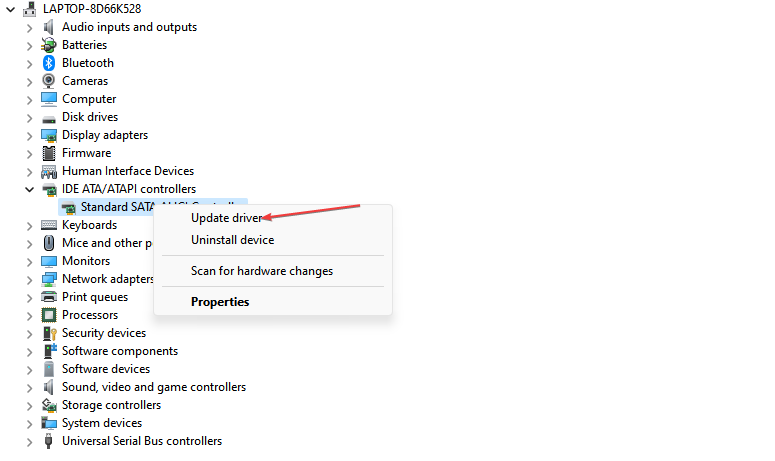
- Κάντε κλικ στο Κάντε κλικ στην Αναζήτηση στον υπολογιστή μου για λογισμικό προγράμματος οδήγησης.

- Κάντε κλικ Επιτρέψτε μου να επιλέξω από μια λίστα προγραμμάτων οδήγησης συσκευών στον υπολογιστή μου.

- Στα νέα παράθυρα, κάντε κλικ Τυπικός ελεγκτής SATA AHCIκαι μετά κάντε κλικ Επόμενο. Ακολουθήστε τις οδηγίες που εμφανίζονται στην οθόνη για να ολοκληρώσετε τη διαδικασία.
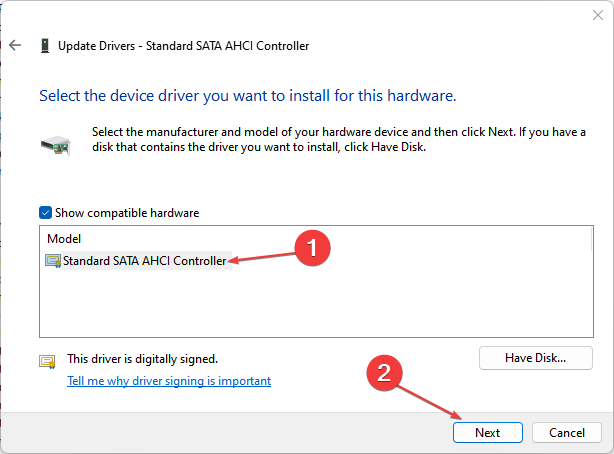
- Κάντε επανεκκίνηση του υπολογιστή σας και ελέγξτε εάν το σφάλμα παραμένει.
Η αλλαγή του Family SATA AHCI Controller σε Standard SATA AHCI Controller μπορεί να επιλύσει το σφάλμα που προκαλεί με το DPC Watchdog.
- Πώς να διορθώσετε το σφάλμα συστήματος αρχείων (-2147219195)
- Fwpkclnt.sys Σφάλμα μπλε οθόνης: 6 τρόποι για να το διορθώσετε
2. Εκτελέστε μια σάρωση του Έλεγχου αρχείων συστήματος (SFC).
- Κάντε αριστερό κλικ στο Αρχή κουμπί, πληκτρολόγηση γραμμή εντολώνκαι επιλέξτε Εκτελέστε ως διαχειριστής.
- Κάντε κλικ Ναί στο Ελεγχος λογαριασμού χρήστη προτροπή.
- Πληκτρολογήστε τα παρακάτω και πατήστε Εισαγω:
sfc /scannow
- Επανεκκινήστε τον υπολογιστή σας και ελέγξτε αν εμφανίζεται ξανά το σφάλμα BSOD 0x00000133.
Μια σάρωση του Έλεγχου αρχείων συστήματος θα βρει και επιδιόρθωση κατεστραμμένων αρχείων προκαλώντας το σφάλμα BSOD 0x00000133 στον υπολογιστή σας.
Εναλλακτικά, εξειδικευμένο λογισμικό θα βοηθούσε πολύ, καθώς μπορεί να εντοπίσει κατεστραμμένο, κατεστραμμένο ή αρχεία που λείπουν από τον υπολογιστή σας και αντικαταστήστε τα σε ένα δευτερόλεπτο με υγιή εξαρτήματα από ένα τεράστιο βάση δεδομένων.
⇒Αποκτήστε το Fortect
Ελέγξτε τον λεπτομερή οδηγό μας για το τι πρέπει να κάνετε εάν Δεν συμβαίνει τίποτα όταν επιλέγετε την εκτέλεση ως διαχειριστής στα Windows 11.
3. Επαναφορά πρόσφατων ενημερώσεων προγραμμάτων οδήγησης
- Τύπος Windows + R κλειδί για να ανοίξετε το Τρέξιμο πλαίσιο διαλόγου, πληκτρολογήστε devmgmt.msc, μετά πατήστε Εισαγω να ανοίξει το Διαχειριστή της συσκευής.
- Αναπτύξτε το πρόγραμμα οδήγησης συσκευής που ενημερώσατε πρόσφατα, κάντε δεξί κλικ στο πρόγραμμα οδήγησης και επιλέξτε Ιδιότητες από το αναπτυσσόμενο μενού.

- Πλοηγηθείτε στο Οδηγός καρτέλα, επιλέξτε το Roll Back Driver επιλογή και κάντε κλικ Εντάξει.

- Κάντε επανεκκίνηση του υπολογιστή σας και ελέγξτε εάν το σφάλμα εξακολουθεί να εμφανίζεται.
Η κατάργηση των πρόσφατων ενημερώσεων προγραμμάτων οδήγησης θα διαγράψει τις ελαττωματικές ενημερώσεις που προκαλούν δυσλειτουργία του προγράμματος οδήγησης. Επίσης, θα διορθώσει προβλήματα συμβατότητας μεταξύ της ενημέρωσης του προγράμματος οδήγησης και του συστήματος.
Επίσης, έχουμε ένα άρθρο για το οποίο μπορείτε να διαβάσετε πώς να απεγκαταστήσετε τις ενημερώσεις στα Windows 11 για περισσότερα βήματα.
4. Εκτελέστε την εντολή chkdsk
- Κάντε αριστερό κλικ στο Αρχή κουμπί, πληκτρολόγηση Γραμμή εντολώνκαι κάντε κλικ στο Εκτελέστε ως διαχειριστής επιλογή.
- Κάντε κλικ Ναί στο Ελεγχος λογαριασμού χρήστη προτροπή.
- Πληκτρολογήστε τις παρακάτω εντολές και πατήστε Εισαγω:
chkdsk C: /r
- Κάντε επανεκκίνηση του υπολογιστή σας για να δείτε αν λειτουργεί χωρίς να σας ζητηθεί το σφάλμα.
Η εκτέλεση της εντολής Chkdsk εξετάζει το βοηθητικό πρόγραμμα δίσκου και επιδιορθώνει σφάλματα σκληρού δίσκου στον υπολογιστή σας. Ελέγξτε τον οδηγό μας τι να κάνετε εάν η γραμμή εντολών συνεχίζει να συντρίβεται στον υπολογιστή σας.
Επιπλέον, μπορεί να σας ενδιαφέρει το περιεκτικό άρθρο μας σχετικά με πώς να διορθώσετε το σφάλμα BSOD 0x00000124 στα Windows 11. Επίσης, διαβάστε για τρόποι διόρθωσης του BSOD παραβίασης DPC Watchdog σε υπολογιστή με Windows.
Για περαιτέρω απορίες ή προτάσεις σχετικά με αυτόν τον οδηγό ή άλλα σφάλματα BSoD, αφήστε τα στην ενότητα σχολίων.
Εξακολουθείτε να αντιμετωπίζετε προβλήματα;
ΕΥΓΕΝΙΚΗ ΧΟΡΗΓΙΑ
Εάν οι παραπάνω προτάσεις δεν έχουν λύσει το πρόβλημά σας, ο υπολογιστής σας ενδέχεται να αντιμετωπίσει πιο σοβαρά προβλήματα με τα Windows. Προτείνουμε να επιλέξετε μια λύση all-in-one όπως Fortect για την αποτελεσματική επίλυση προβλημάτων. Μετά την εγκατάσταση, απλώς κάντε κλικ στο Προβολή & Διόρθωση κουμπί και μετά πατήστε Ξεκινήστε την επισκευή.


